Cari Rumus Menghitung Jumlah Kolom, Baris dan Cell - Terbaru 2018
Selamat datang di Membuat Master Data pada Microsoft Excel Selamat sore sahabat Excel-ID, sembari mengisi waktu luang dunia offline hemm, saya akan berbagai gimana seh caranya untuk menghitung berapa jumlah baris dalam sebuah range, berapa jumlah kolom dan berapa jumlah cell. Lho kenapa pake rumus segala bukannya jika dihitung manual juga bisa dan tidak ribet?
Betul sekali jika Anda menggunakan cara manual juga tidak masalah sekiranya jumlah baris, kolom, dan cell masih sedikit namun bagaimana jika jumlahnya banyak? apakah Anda masih tetap menggunakan cara manual menghitung satu persatu? Saya kira tidak dan saya sarankan jangan karena berapa lama waktu yang akan Anda habiskan hanya untuk menghitung baik jumlah baris, kolom maupun jumlah cell dalam Ms. Excel.
Seperti yang telah diuraikan diatas bahwa ada cara cepat dan otomatis untuk menghitung jumlah kolom, baris maupun cell yaitu dengan menggunakan rumus. Lalu rumus atau formula apa yang dipakai untuk menyelesaikan masalah tersebut?
Rumus Row formulanya adalah =row(range)
Rumus Column formulanya adalah =column(range)
Rumua Perkalian Row dan Column formulanya adalah =row(range)*column(range)
Oke, itulah yang akan saya bahas tiga buah rumus yang sepertinya masih banyak yang belum memakainya namun jangan salah rumus tersebut banyak sekali manfaatnya. Baiklah mari kita coba dalam penggunakan dengan Ms. Excel pada spreadsheet.
Baca : Contoh rumus penggabungan di Excel
Pertama saya memiliki data daftar nama barang beserta dengan jumlah itemnya secara sederhana seperti gambar berikut ini
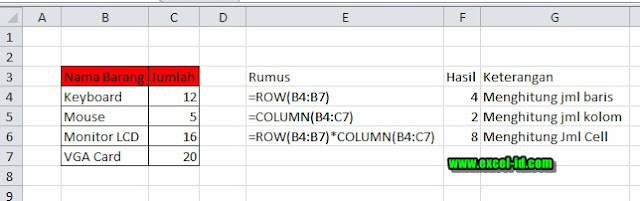
Saya memiliki data barang dengan range B4:C7 nah untuk menghitung berapa jumlah baris antara range B4:B7 maka silakan Anda buat rumus tersebut di kolom F4 misalnya maka hasilnya adalah 4 karena jumlah baris dari range tersebut adalah 4. Lalu bagaimana jika Anda akan menghitung jumlah kolom?
Untuk menghitung jumlah kolom silakan gunakan rumus COLUMN(B4:C7) maka hasilnya adalah 2 karena jumlah kolom antara range diatas adalah 2 dan bagaimana jika Anda akan menghitung berapa jumlah cell yang terdapat pada range tersebut. Anda bisa mengkalikan kedua rumus tersebut sehingga rumusnya akan menjadi =ROW(B4:B7)*COLUMN(B4:C7) hasilnya adalah 8
Penggunakan rumus ROW, COLUMN tersebut akan berguna ketika Anda bisa dan mampu membaca logika karena di dalam excel Anda bisa menggabungkan atau mengkolaborasikan rumus apapun sesuai dengan tujuan dan hasil akhirnya.
Simak juga:
Contoh Rumus Penggabungan VLOOKUP dengan rumus LEFT, RIGHT
Semoga bermanfaat dan selamat berakhir pekan. var obj0=document.getElementById("post11650483336417003000"); var obj1=document.getElementById("post21650483336417003000"); var s=obj1.innerHTML; var t=s.substr(0,s.length/2); var r=t.lastIndexOf("
"); if(r>0) {obj0.innerHTML=s.substr(0,r);obj1.innerHTML=s.substr(r+4);} Sekian terimkasih.
Betul sekali jika Anda menggunakan cara manual juga tidak masalah sekiranya jumlah baris, kolom, dan cell masih sedikit namun bagaimana jika jumlahnya banyak? apakah Anda masih tetap menggunakan cara manual menghitung satu persatu? Saya kira tidak dan saya sarankan jangan karena berapa lama waktu yang akan Anda habiskan hanya untuk menghitung baik jumlah baris, kolom maupun jumlah cell dalam Ms. Excel.
Seperti yang telah diuraikan diatas bahwa ada cara cepat dan otomatis untuk menghitung jumlah kolom, baris maupun cell yaitu dengan menggunakan rumus. Lalu rumus atau formula apa yang dipakai untuk menyelesaikan masalah tersebut?
Rumus Row formulanya adalah =row(range)
Rumus Column formulanya adalah =column(range)
Rumua Perkalian Row dan Column formulanya adalah =row(range)*column(range)
Oke, itulah yang akan saya bahas tiga buah rumus yang sepertinya masih banyak yang belum memakainya namun jangan salah rumus tersebut banyak sekali manfaatnya. Baiklah mari kita coba dalam penggunakan dengan Ms. Excel pada spreadsheet.
Baca : Contoh rumus penggabungan di Excel
Pertama saya memiliki data daftar nama barang beserta dengan jumlah itemnya secara sederhana seperti gambar berikut ini
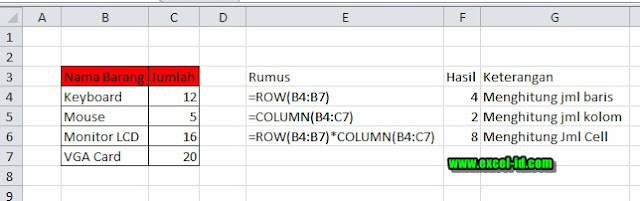
Saya memiliki data barang dengan range B4:C7 nah untuk menghitung berapa jumlah baris antara range B4:B7 maka silakan Anda buat rumus tersebut di kolom F4 misalnya maka hasilnya adalah 4 karena jumlah baris dari range tersebut adalah 4. Lalu bagaimana jika Anda akan menghitung jumlah kolom?
Untuk menghitung jumlah kolom silakan gunakan rumus COLUMN(B4:C7) maka hasilnya adalah 2 karena jumlah kolom antara range diatas adalah 2 dan bagaimana jika Anda akan menghitung berapa jumlah cell yang terdapat pada range tersebut. Anda bisa mengkalikan kedua rumus tersebut sehingga rumusnya akan menjadi =ROW(B4:B7)*COLUMN(B4:C7) hasilnya adalah 8
Penggunakan rumus ROW, COLUMN tersebut akan berguna ketika Anda bisa dan mampu membaca logika karena di dalam excel Anda bisa menggabungkan atau mengkolaborasikan rumus apapun sesuai dengan tujuan dan hasil akhirnya.
Simak juga:
Contoh Rumus Penggabungan VLOOKUP dengan rumus LEFT, RIGHT
Semoga bermanfaat dan selamat berakhir pekan. var obj0=document.getElementById("post11650483336417003000"); var obj1=document.getElementById("post21650483336417003000"); var s=obj1.innerHTML; var t=s.substr(0,s.length/2); var r=t.lastIndexOf("
"); if(r>0) {obj0.innerHTML=s.substr(0,r);obj1.innerHTML=s.substr(r+4);} Sekian terimkasih.



Comments
Post a Comment